Как установить статус в одноклассниках на свою страницу
Содержание:
- Как поставить фотографию
- Ставим статус в ОК.ру
- Статус – что это такое?
- Как посмотреть свой текущий статус
- Как добавить фото в Заметки
- Размещение в статусе песни, фото или опроса
- Что это такое и зачем они нужны
- Как установить статус в Одноклассниках с телефона?
- Как написать заметку в Одноклассниках
- Какой можно использовать функционал для создания уникального статуса
- Как сделать статус в Одноклассниках
- Как изменить/удалить созданный статус
- Как можно удалить, отредактировать и заменить статус
- Что это такое и зачем они нужны
- Как добавить видео в заметку ОК
- Как поставить себе статус в Одноклассниках
- Как изменить семейное положение в Одноклассниках с телефона
- Как в Одноклассниках изменить город
Как поставить фотографию
Помимо текста можно установить фото. Сделать это можно при добавлении заметки.
Действия для ПК
- Открыть браузер, загрузить ОК, нажать «Напишите заметку».
- В окне редактирования заметки кликнуть «Добавить фото».
- Нажать «Добавить фото с компьютера».
- Выбрать изображение.
- «Поделиться».
Изображение будет отображаться как надпись «Фото». Чтобы просмотреть картинку, нужно нажать на нее.

Поставить фото в статус через мобильный браузер
- Открыть браузер, загрузить ОК, кликнуть по полю «Как дела_имя пользователя?».
- Нажать на кнопку с изображением фотоаппарата.
- Открыть камеру и сделать снимок или выбрать изображение из памяти устройства.
- Установить метку напротив «В статус», кликнуть «Сохранить».
Установка через приложение ОК на телефоне
Действия для мобильного приложения выглядят так:
- Открыть приложение.
- Нажать «Заметка».
- Выбрать «Добавить фото».
- Подобрать подходящий снимок или сделать новый, нажать «Добавить».
Ставим статус в ОК.ру
Сейчас вы прочитаете инструкции и удивитесь, как просто и легко осуществляется это действие. Хотя в Одноклассниках, в принципе, интерфейс построен по принципу интуитивности и доступности, за что спасибо разработчикам.
Итак, чтобы написать статус на своей страничке, делаем следующее: 1.Заходим в свой аккаунт на ОК.ру, вбив при необходимости логин и пароль;
2.Нажимаем на окошко «Напишите заметку»;

3.В появившемся окне вводим текст своего будущего статуса;

4.Отмечаем галочкой пункт «В статус» и кликаем «Поделиться».
Теперь написанная вами фраза будет находиться в верхней части вашей ленты на страничке. Так все посетители смогут сразу прочитать то, чем вы хотите поделиться.
Есть еще несколько приятных моментов, о которых мы упоминали в предыдущей части статьи. Теперь расскажем подробнее. Помимо просто текстов, вы можете добавлять музыку, видео или фотку. А также создавать цветной фон. Чтобы текст отражался на цветном фоне, нужно просто выбрать понравившийся колор из палитры.
Сделать фотостатус тоже просто. В окне заметки кликаем на «Добавить фото» и выбираем снимок из своих фотоальбомов в ОК.ру или архива на компьютере. Причем вы также можете подкрепить картинку текстом или добавить еще какой-нибудь элемент, типа аудиофайла, опроса, геолокации и т.д.

Если фотостатуса в Одноклассниках вам недостаточно, можно поставить видео. Схема аналогичная – начинаем писать заметку, кликаем «Добавить видео», выбираем ролик и кидаем на стену уже готовый пост.
Также в своем статусе можно отмечать других пользователей и даже проводить опрос. Все для того, чтобы ваше общение в Одноклассниках было максимально комфортным и интересным, а ваша страничка – симпатичной и оригинальной.
Если в какой-то момент вам захочется удалить статус в Одноклассниках, вы можете легко это сделать – схема как при удалении любой другой публикации. Но есть один момент. Статус – это заметка, поэтому даже после удаления статуса сама заметка останется в соответствующем разделе. И, чтобы убрать статус навсегда, следует сделать это и в разделе «Заметки».

Там же вы можете вернуть и ранее выставленную заметку. Просто наведите на нее курсором мыши и кликните по всплывающей фразе «Поставить в статус».
Статус – что это такое?

Как только нажата клавиша «Поделиться с друзьями», информация сразу попадает на вашу личную страницу и каждый желающий увидит эти мысли и размышления.
Если ваши друзья по социальной сети знают, как поставить статус в одноклассниках, то информация, которой они делятся, будет видна в списке контактов рядом с аватаркой.
Если подвести курсор к желтому полю надпись отобразится полностью.
Также его можно дополнить:
- Во-первых, песней или мелодией, отображающей ваше сегодняшнее настроение.
- Интересный, на ваш взгляд, видеоролик.
- Эмоджи (маленькие жёлтые мордочки, выражающие различные эмоции).
- Фото или картинку из интернета.
- Поставить геолокация (место, где вы были раньше или находится сейчас).
Все вышеперечисленные дополнения позволяют разнообразить общение в социальной сети.
Как посмотреть свой текущий статус
Если вы смогли создать статус для личной странички в социальной сети Одноклассники, но не можете его найти, то просто выполните все предложенные ниже действия
Важно заметить, что расположение статуса различается в зависимости от используемого устройства. Поэтому, сначала я укажу местонахождение статуса в социальной сети для персонального компьютера, а уже затем для мобильного устройства
На компьютере
Если вы захотите посмотреть свой текущий статус на личной страничке в социальной сети Одноклассники через персональный компьютер, то выполните следующие действия:
На телефоне
В мобильной версии социальной сети и в приложении для телефона расположение статуса совершенно иное, нежели у компьютерного варианта официального сайта. Чтобы посмотреть статус на личной странице в Одноклассниках через смартфон, выполните такие действия:
- На мобильном устройстве открываем официальное приложение от социальной сети Одноклассники. На первоначальной странице находим небольшое изображение вашего профиля и нажимаем прямо по нему один разок. Данная фотография находится в левой верхней части вкладки.
- Вот, собственно, и все. Как вы можете заметить, над главной фотографией вашего профиля находится текст. Именно это и называется вашим текущим статусом на личной странице в социальной сети Одноклассники.
Как добавить фото в Заметки
В своей заметке надо кликнуть по кнопке «Добавить фото» (3 на рис. 2). После этого появится окно «Выберите фото» (рис. 3), с помощью которого можно будет поместить в свою заметку одно фото или несколько фотографий:
 Рис. 3 (кликните для увеличения). Как добавить фото в свою заметку в Одноклассниках.
Рис. 3 (кликните для увеличения). Как добавить фото в свою заметку в Одноклассниках.
Фото можно добавить из числа тех, что уже были ранее опубликованы. Если такие фото есть, они будут находиться в окне «Выберите фото» (1 на рис. 3). Чтобы выбрать для своей заметки такое фото, надо по нему кликнуть и нажать на оранжевую кнопку «Готово!» (3 на рис. 3).
Если есть желание поместить несколько фото в одной заметке, кликаем по всем необходимым фото. Для завершения выбора обязательно следует внизу щелкнуть оранжевую кнопку «Готово!».
 Рис. 4 (кликните для увеличения). Добавить фото с компьютера в свою заметку в Одноклассниках.
Рис. 4 (кликните для увеличения). Добавить фото с компьютера в свою заметку в Одноклассниках.
Если кликнуть команду «Добавить фото с компьютера» (1 на рис. 4), откроется окно «Выгрузка файла». В этом окне на своем компьютере надо найти фото для заметки в Одноклассниках. В моем случае фото находятся на Рабочем столе компьютера (2 на рис. 4). Также фото можно искать в папке «Изображения», «Документы» или в других папках на своем компьютере (2 на рис. 4).
Когда фото будут найдены, их можно будет увидеть в правой части окна (3 на рис. 4). Кликаем по одной или по нескольким фото. Имена выбранных файлов появятся в поле 4 на рис. 4. Выбрав фото, делаем клик по кнопке «Открыть» (5 на рис. 4). В итоге фото будут загружены в Одноклассники на личную страничку пользователя.
Ниже на рис. 5 добавлено с компьютера только одно фото. К нему можно добавить текст, а затем нажать на оранжевую кнопку «Поделиться». На этом все, заметка с фото будет опубликована на личной страничке в Одноклассниках.
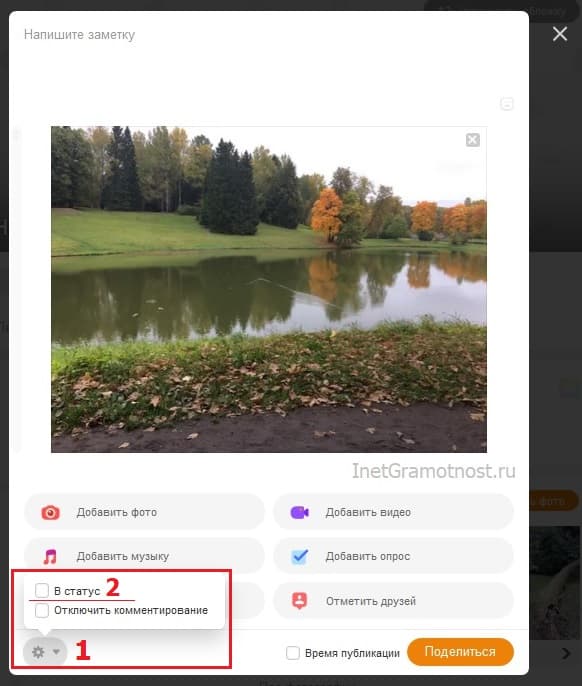 Рис. 5. Добавлено фото с компьютера. Можно добавить текст к своей заметке.
Рис. 5. Добавлено фото с компьютера. Можно добавить текст к своей заметке.
Как поместить заметку в статус и как отключить комментирование
Статус – это актуальная, горячая новость, либо эмоция из жизни человека. Иначе говоря, статус – это то, что пользователь хочет сообщить миру в данный момент. Пользователи, которые заходят на страницу человека, будут сразу видеть этот статус. Кстати, в статус можно поместить текст, фотографию, видеоролик, музыкальную композицию, опрос.
При написании заметки можно сразу же поместить ее в статус на своей страничке. Для этого щелкаем по значку шестеренки в левом нижнем углу (1 на рис. 5). Откроется небольшое меню, в котором следует поставить галочку напротив опции «В статус» (2 на рис. 5).
Аналогичным образом при написании заметки можно сразу же отключить возможность ее комментировать. Кликаем по значку шестеренки (1 на рис. 5). Затем ставим галочку напротив опции «Отключить комментирование».
Заметку можно редактировать в любой момент, даже если она была давно опубликована. И всегда, в любой момент можно отключить ее комментирование, подробнее .
Размещение в статусе песни, фото или опроса
Кроме написания текста, в закрепленной заметке ставят музыку, размещают картинки, опросы или видео
Чтобы привлечь дополнительное внимание к статусу, отмечают друзей или интересные места. Все это делают во время написания самого текста, выбирая действие из списка предложенных

Для установки песни кликают на кнопку «Добавить музыку». После этого открывается список треков, которые загружены в профиле. Есть возможность выбрать одну или несколько песен из этого списка или воспользоваться поиском. Он находится здесь же с правой стороны. Выбранные песни будут отмечены галочкой оранжевого цвета. Затем нажимают кнопочку «Добавить». Обязательно проверяют, чтобы стояла о, и кликают по кнопке «Поделиться».
Если вместе с текстом хочется поставить в закрепленное сообщение свое фото или просто красивую картинку, нужно выбрать опцию «Добавить фото». Нужный снимок выбирают с компьютера или галереи телефона, но можно добавить одно из фото, уже загруженных в профиль. В последнем случае по нужной картинке кликают мышкой, чтобы появилась зеленая галочка. Можно выбрать не одну картинку, а несколько. Тогда все они отобразятся в закрепленном сообщении по порядку. Когда нужные снимки будут отмечены, щелкают по кнопке «Готово». Теперь снова проверяют, стоит ли галочка «В статус», и жмут кнопку «Поделиться».
Для размещения в закрепе видео действуют аналогично. Но здесь нельзя выбрать ролик с компьютера. Его нужно предварительно загрузить на страничку профиля. Разрешено размещать видео, взятое с ютуба. Но предварительно его также нужно загрузить в свой профиль.
Чтобы узнать мнение друзей или гостей странички, выбирают после написания текста опцию «Добавить опрос». Там задают интересующий вопрос и указывают варианты ответов. Их может быть два или несколько. При этом есть возможность сделать так, чтобы участники выбирали только один ответ или отмечали несколько пунктов сразу. Для наглядности его дополняют одним или несколькими фото. Участники опроса могут отвечать анонимно, если предоставить им такую возможность. Но по умолчанию автор опроса видит, какой ответ указал конкретный участник. Дополнительно есть возможность установить время действия такого опроса или оставить его навсегда.
В статусе можно не только писать сообщения. Иногда там размещают тексты, написанные ранее и уже сохраненные на персональной странице. Для этого нужно обратиться к разделу меню «Заметки». Найти его можно под аватаркой. Перейдя в этот раздел, прокручивают сохраненные заметки и находят нужную. При наведении на нее курсора мыши появится кнопка «Поставить в статус». Если на нее нажать, сообщение сразу отобразится в закрепе.
Что это такое и зачем они нужны
Статус – это просто фраза, которая высвечивается возле вашей аватарки
По сути, она используется для того, чтобы выразить вашу эмоцию, сообщить о важном событии или поделиться какой-нибудь умной мыслью. Чаще всего в его качестве выбирают крылатые фразы, поговорки, которые смело можно использовать как жизненное кредо
Зачастую аккаунты-бренды запускают туда рекламные посты, чтобы привлечь внимание потенциальных и действующих клиентов
Собственно, функционал статусов ограничивается трансляцией того, что вы считаете наиболее значимым. Что касается их форм, то здесь возможны следующие варианты:
- текстовые;
- с добавлением фото и любого изображения;
- с приложением видеоролика;
- с указанием геолокации;
- с добавлением опроса.
Что можно делать заглавными фразами? Во-первых, их можно комментировать. Во-вторых, их можно удалять. В-третьих, их можно добавлять в закладки. С первыми двумя моментами все понятно. А что же с закладками? Если вы не знакомы с этим разделом Одноклассников, то рассказываем.
В закладки можно добавлять практически любую информацию с вашей странички или странички других пользователей. Более того, даже сами страницы пользователей можно закинуть в этот раздел. И статусы, кстати, тоже. Зачем это нужно? Чтобы в любой момент иметь доступ к важным или интересным моментам.
И еще один вопрос: «Где найти статусы, которые вы ставили на своей страничке?» Все просто: они размещаются автоматически в разделе «Заметки», т.к. по сути заметками и являются.
С теорией разобрались. Переходим, по стандарту, к практике.
Как установить статус в Одноклассниках с телефона?
Для этого настоятельно рекомендуем использовать фирменное приложение Одноклассников. В нашем примере — для смартфонов на базе Android.
Запускаете приложение и тапаете по строчке «Заметка».
<center>

Пишите статус, затем нажимаете на кнопку в виде шестеренки.
<center>

Здесь выбираете «Установить в статус», после чего тапаете по кнопке «Готово».
<center>

Нажмите «Опубликовать».
<center>

Как посмотреть статус? На главной приложения тапните по своей аватарке.
<center>

А вот и ваш статус:
<center>

И да, в статус можно добавить фото, музыку и т.д. Также есть возможность поменять фон и добавить смайлики настроения.
<center>

К примеру, фото отображается следующим образом:
<center>

И чтобы его увидеть, нужно нажать на статус, а затем — «Посмотреть».
<center>

Ничего сложного.
Статус — небольшое текстовое сообщение, которое ваши друзья видят над вашей фотографией.
Как написать заметку в Одноклассниках
Для этого надо зайти на свою страничку и щелкнуть в поле с надписью «Напишите заметку» (цифра 1 на рис. 1).
Либо можно кликнуть «Заметки» (2 на рис. 1), где посмотреть свои сообщения, которые были сделали ранее. А затем нужно будет перейти в поле «Напишите заметку».
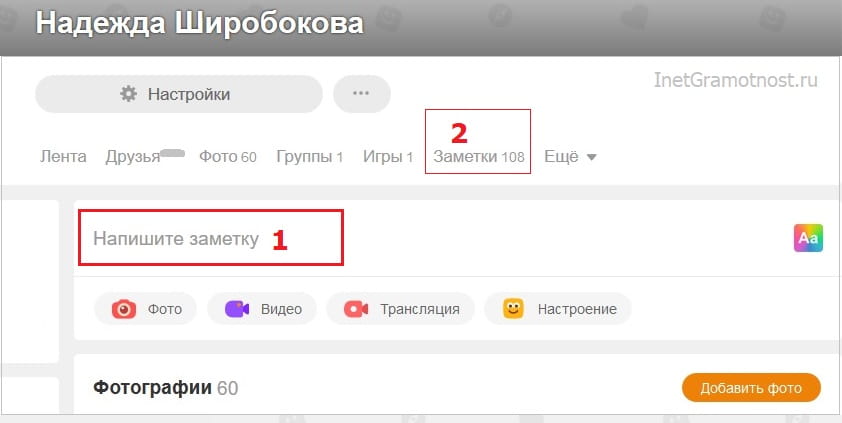 Рис. 1. Кликаем в поле «Напишите заметку».
Рис. 1. Кликаем в поле «Напишите заметку».
Если кликнуть в поле «Напишите заметку» (цифра 1 на рис. 1), появится окно, как ниже на рис. 2:
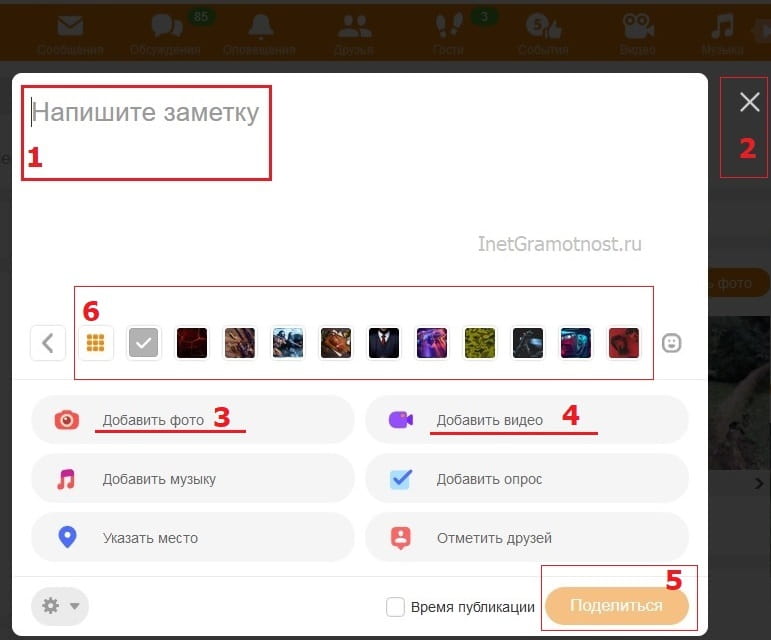 Рис. 2. Есть возможность в заметку добавить текст, фото, видео, музыку, опрос, а также указать место и отметить друзей.
Рис. 2. Есть возможность в заметку добавить текст, фото, видео, музыку, опрос, а также указать место и отметить друзей.
Заметку можно писать на белом фоне или выбрать фон из числа имеющихся. Для этого щелкаем по предложенным вариантам, они отмечены цифрой 6 на рис. 2. Также можно вставить в свою заметку смайлик.
На белом или ином фоне можно писать текст для своей заметки. Если туда не надо добавлять фото, видео или музыку, жмем на кнопку «Поделиться» (5 на рис. 2). В итоге ваше сообщение будет опубликовано. В любом случае его можно будет удалить в любой момент.
Если вы передумали публиковать заметку, можно нажать на крестик в верхнем правом углу (2 на рис. 2).
Какой можно использовать функционал для создания уникального статуса
В окне создания статуса расположен ряд кнопок. Через кнопки происходит воздействие на внешний вид статуса:
- “Добавить музыку” позволяет вставить в статус аудиофайл.
- “Добавить видео” прикрепит к тексту видеоролик.
- “Отметить друзей” предоставляет возможность сослаться на человека из списка друзей.
- “Добавить фото” вставляет изображение.
- “Добавить опрос” выставляет на всеобщее обсуждение интересующую тему.
- “Указать место” позволит сделать пометку на карте.
Пользователю доступны специальные символы эмоций – смайлики. Можно добавить любой контент со страницы, находящийся на компьютере и в интернете.

Как сделать статус в Одноклассниках

Если вы есть в Одноклассниках, то вы знаете, что при помощи статуса можно сообщать посетителям вашей страницы и друзьям любые подробности о себя: ваше настроение, ваши жизненные принципы. Можно поздравлять(как отправить подарок читайте тут) и благодарить. Но как же поставить этот статус?
Поставить в статус текст
Заходим на свою страницу на сайте http://ok.ru/ и дальше следуем указаниям:
- Под основным меню (Лента, Друзья, Фото и так далее) есть зеленый прямоугольник с надписью «Добавить заметку».
- Наводим курсор мыши на саму запись и щелкаем один раз левой кнопкой мыши.
- Вводим нужный текст и нажимаем кнопку «Поделиться».
- Оставляем галочку напротив графы «Поставить заметку в статус».
Как поставить в статус ссылку
Для того, чтобы добавить к нашему статусу ссылку необходимо:
- В окошке, под основным полем, в которое вбивается текст есть мини меню, нужно в этом меню кликнуть по кнопке Карандашик.
- Появится еще один прямоугольник с такой же надписью, что и в предыдущем.
- Открываем новую страницу в браузере, нажав на плюсик.
- Переходим на нужный сайт.
- Копируем ссылку сайта в адресной строке.
- В нижнем прямоугольнике вставляем ссылку, нажав на клавиши Ctrl+V.
- Кликаем по кнопке Поделиться.
Поставить песню
Также в статус в Одноклассниках можно добавить и любую понравившуюся аудиозапись (как добавить музыку к себе в профиль читайте здесь), делается это так:
- Кликаем по надписи «Добавить заметку» правой кнопкой мыши.
- Под основным прямоугольником в мини меню нажимаем кнопку с рисунком «ноты».
- Если у вас не установлена новая версия Adobe Flash Player, то появится окно, в котором сайт попросит его установить.
- Появится окно, в котором выбираем музыку и кликаем по кнопке Добавить.
- Затем нажимаем кнопку Поделиться.
Поставить статус с картинкой
Добавление в статус картинки очень схоже с добавлением музыки:
- В поле «Добавить заметку» кликаем левой кнопкой мыши.
- Под прямоугольником нажимаем кнопку с рисунком «фотоаппарат».
- Всплывет окно. В нем нужно будет указать паку, в которой находится фотоснимок и нажать на саму картинку.
- Затем кликаем по кнопке «Открыть».
- Теперь отправляем рисунок в статус, щелкнув один раз по кнопке «Поделиться».
Поставить в статус смайлик
Смайлики, которые можно поставить в статус Одноклассников, не такие большие как обычные, точнее это даже не смайлы и специальые символы. Они очень маленькие. Тем не менее, несмотря на то что эти смайлы небольшого размера, выглядят они довольно-таки смешно и интересно. Для того чтобы вставить смайл в статус нужно:
- Перейти на сайт по адресу: http://vkontakte-odnoklassniki.blogspot.ch/2012/04/znachki-dlya-statusa.html .
- Скопировать нужный значок.
- Кликнуть на поле для добавления заметки.
- Клавишами Ctrl+V вставить значок.
- Нажать на кнопку Поделиться.
Поставить в статус опрос
Дополнительно к вашей записи можно добавить и опрос, для этого нужно:
- Кликнуть по прямоугольнику под основным меню.
- В длинном горизонтальном зеленом меню будет кнопка с рисунком три полоски. Жмем ее.
- Окошко немного расширится и появится три поля:
- ваш вопрос;
- вариант ответа;
- еще один вариант ответа.
- Заполняем эти поля.
Совет! Если вариантов больше, чем два, то по своему желанию можно оставить или убрать галочку напротив графы «отвечающий может выбрать только один ответ».
- Большой зеленой кнопкой отправляем опрос в ленту.
Теперь в статус вы можете поставить все, что угодно. Самое главное, чтобы ваш статус поднимал настроение вам и вашим друзьям, а также показывал ваш внутренний мир (о том, как поделиться с друзьями какой-либо записью можно прочесть здесь). Удачи на просторах Одноклассников.
Как изменить/удалить созданный статус
Для редактирования статуса необходимо:
- Выбрать статус левой кнопкой мыши.
- Нажать на символ стрелки в правом верхнем углу (1).
- В появившемся меню выбрать пункт “Редактировать” (2).

После правки нажать на “Сохранить”.
Для удаления статуса, нужно вызвать контекстное меню и выбрать “Удалить”.

Редактирование через мобильную версию
- Нажать на имя пользователя.
- Выбрать статус.
- Нажать на символ, изображающий карандаш.

Подтвердить изменения кнопкой “Сохранить”/ стрелочка.
Чтобы удалить статус, найдите его над главной фотографией вашего профиля, нажмите на него и в появившемся окне выбирайте “Удалить статус”.

Статус значит многое. Это способ выразить мысли и чувства, обращение к обществу, поздравление с праздниками. Красивое оформление и музыка сделает его необычным, уникальным и неповторимым, выделит страницу среди прочих.
Следующая страница
Как можно удалить, отредактировать и заменить статус
Если вы хотите убрать закрепленную новость, просто наведите на нее курсор мыши и кликните по всплывающей надписи.
Подтвердите свое желание, и поле очистится.
Если же вы хотите разместить в нем свежие мысли, впечатления и эмоции, просто создайте новый статус, как это было описано выше, и он автоматически заменит старую публикацию.
Чтобы изменить текст, дополнить мелодией или другими материалами, нажмите на новость.
В появившемся окне кликните на треугольник в правом верхнем углу и выберите пункт “Редактировать”.
Допишите или уберите текст и прикрепленные файлы, а затем сохраните новую версию.

Что это такое и зачем они нужны
Статус – это просто фраза, которая высвечивается возле вашей аватарки
По сути, она используется для того, чтобы выразить вашу эмоцию, сообщить о важном событии или поделиться какой-нибудь умной мыслью. Чаще всего в его качестве выбирают крылатые фразы, поговорки, которые смело можно использовать как жизненное кредо
Зачастую аккаунты-бренды запускают туда рекламные посты, чтобы привлечь внимание потенциальных и действующих клиентов
Собственно, функционал статусов ограничивается трансляцией того, что вы считаете наиболее значимым. Что касается их форм, то здесь возможны следующие варианты:
- текстовые;
- с добавлением фото и любого изображения;
- с приложением видеоролика;
- с указанием геолокации;
- с добавлением опроса.
Что можно делать заглавными фразами? Во-первых, их можно комментировать. Во-вторых, их можно удалять. В-третьих, их можно добавлять в закладки. С первыми двумя моментами все понятно. А что же с закладками? Если вы не знакомы с этим разделом Одноклассников, то рассказываем.
В закладки можно добавлять практически любую информацию с вашей странички или странички других пользователей. Более того, даже сами страницы пользователей можно закинуть в этот раздел. И статусы, кстати, тоже. Зачем это нужно? Чтобы в любой момент иметь доступ к важным или интересным моментам.
И еще один вопрос: «Где найти статусы, которые вы ставили на своей страничке?» Все просто: они размещаются автоматически в разделе «Заметки», т.к. по сути заметками и являются.
С теорией разобрались. Переходим, по стандарту, к практике.
Как добавить видео в заметку ОК
Видео добавляется в заметку так же, как и фото. Можно выбрать видео, которое уже находится в Одноклассниках (1 на рис. 6).
Другой вариант для добавления видео в свою заметку состоит в том, чтобы кликнуть по оранжевой кнопке «Выбрать файл для загрузки» (2 на рис. 6). В этом случае можно загрузить со своего компьютера видео.

Рис. 6. Добавляем видео в заметку ОК.
Можно с Ютуба или с иного видеохостинга. А затем загрузить это видео в Одноклассники. Дело в том, что социальным сетям больше нравится, когда видео транслируется с их собственного сервиса. Но им гораздо меньше нравится ссылка на чужой ресурс, например, ссылка на видео с Ютуба. Ведь чужой ресурс уводит пользователей из своей соцсети в “чужой мир”. По этой причине соцсети меньше показывают заметки, содержащие ссылки на чужой ресурс. А значит, охват таких заметок и количество пользователей, которые их увидят, будет меньше.
Как поставить себе статус в Одноклассниках
Что же означает выражение «статус в Одноклассниках»? Статус — текстовая заметка, закрепленная в профиле пользователя. Когда люди заходят на чью-то страничку, их взгляд тут же падает на статус. Его разрешается менять много раз, хоть каждую минуту, обычно он зависит от настроения, мыслей человека. Зачастую люди хотят вместить туда умную мысль, цитату великого человека.
Как поставить статус в Одноклассниках
ВНИМАНИЕ: Установить статус может любой пользователь данной социальной сети, независимо от того, сидит он с компьютера или с телефона
С помощью смартфона, планшета
Итак, рассмотрим первый случай – как сделать статус через телефон. Ничего сложного в этом методе нет.
- Заходим на адаптированную страницу для мобильных устройств https://m.ok.ru.
- Вводим логин и пароль, попадаем на свою страницу.
- Выбираем строку «О чем думаете?»
- Дальше пишем все, что душе заблагорассудиться.
- Вы увидите пустой квадратик, рядом написано «в статус», нужно нажать на квадратик, появится галочка.
- Нажимаем «Сохранить».
Пройдя сей незамысловатый алгоритм, вы добавите статус на профиль Одноклассников.
Как поставить статус при помощи компьютера
- Заходим на страничку через любой браузер.
- Для добавления статуса нужно кликнуть мышкой на надпись «Напишите заметку».
- В открывшемся окне пишем любой статус.
- Обязательно должна стоять галочка в квадратике «В статус».
- Нажимаем кнопочку «Поделиться».
Теперь статус красуется в вашем профиле, и его видят все пользователи.
СПРАВКА: Многим интересно, какой разрешается делать статус? Что туда может входить? Любая мысль, цитата, песня, фотография, все, что вам нравится.
Добавление ссылки
Сначала ссылку нужно где-то скопировать, удерживать текст с телефона пальцем и копировать, либо выделить левой кнопкой мыши ссылку через компьютер, нажать «копировать». Это может быть ссылка на какого-то сайт, видео, картинку.
Затем исходя из пунктов выше, стоит перейти в окно, где пишется статус, и просто вставить туда ссылку.
В случае, если есть желание добавить ссылку в статус, написанный ранее, необходимо:
Открыть ранее созданный статус для редактирования.
Добавление песни
- Следуя алгоритмам выше, нужно попасть в окно написания статуса.
- Вы увидите символ, обозначающий мелодию, нажимаем туда.
- Добавляете песню из своей музыки или же используете поиск, находя нужную песню.
- Нажимаем кнопку «Добавить».
Теперь вы можете устанавливать себе любой статус, содержащий текст, музыку, ссылку. Часто люди не пользуются данной функцией Одноклассников, а зря. Ведь статус может многое рассказать о его владельце. Показать хорошие или плохие мысли, чувства, переживания.
Очень интересно читать на страничках других пользователей цитаты величайших людей: мыслителей или философов. Значит можно прийти к выводу, что это точно не бесполезная функция Одноклассников.
Как изменить семейное положение в Одноклассниках с телефона
Изменение семейного положения в Одноклассниках с мобильного телефона связано с некоторыми трудностями. Так как в разделе редактирования личных данных нельзя указать статус, данного пункта попросту нет. Что же делать?
Оптимальный вариант – переключится с мобильной на полную версию сайта. Сделать это можно в разделе «Настройки». А дальше – следовать инструкции, изложенной выше.
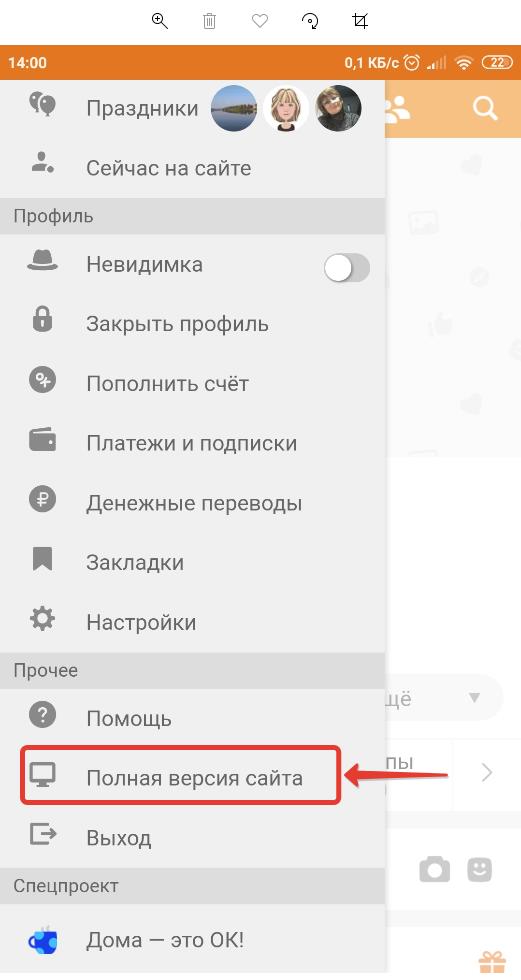
Также в Одноклассниках можно отправить запрос на добавление второй половинки или супруга / супруги непосредственно на странице пользователя, но при условии, что он находится в друзьях. Это актуально, как на мобильных устройствах, так и на компьютерах.
Как добавить семейное положение в Одноклассниках с телефона:
- Зайти на страницу человека, которого необходимо указать как вторую половинку;
- Нажать на статус «Друзья», а затем «Указать кто она вам»;
- Появится меню, в котором нужно выбрать пункт «Вторая половинка», если нужно поставить статус «В отношениях» или – «Супруга / Супруг», если нужно поставить статус «В браке».
Изменить семейное положение в мобильной версии Одноклассников нельзя, поэтому в случае необходимости придется переключится на полную версию сайта.
Как в Одноклассниках изменить город
Информация о месте рождения или проживания на персональной странице в ОК позволяет с легкостью находить новых знакомых, а также упрощает поиск Вашей странички среди других аккаунтов. В данной пошаговой инструкции покажем, как в одноклассниках изменить город или совсем его убрать.
Изменения в настройках профиля
Убрать город проживания или изменить его на новый с сети Одноклассников совсем не сложно. Открываем профиль в социальной сети и щелкаем в колонке под фото Мои настройки. Также сайт предлагает такую же функцию в правом верхнем углу страницы нажав на значок перевернутого треугольника «Изменить настройки».
- Либо нажать треугольник рядом с фото аватарки.
После этого открывается меню основных настроек профиля. Нажимаем в строке Личные данные опцию Изменить.

Вписываем место проживания и родные края, в которых вы родились, из представленных списков. Не забываем нажать на оранжевую кнопку «Сохранить» внизу.
Важно! Если вы хотите убрать город проживания, то сотрите данные и нажмите кнопку «Сохранить»

Видим сообщение об успешном сохранении изменений и нажимаем Закрыть.
Теперь на главной страничке в боковой панели (левая колонка под фото) отображаются данные о родном городе. Как видите, ничего сложного в изменении настроек местонахождения нет. Эта процедура под силу даже новому пользователю социальной сети.
Читайте еще: Как заблокировать в Одноклассниках человека, друга
